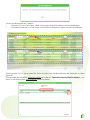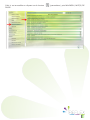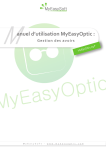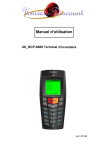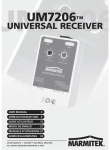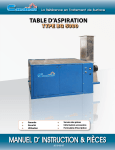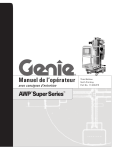Download Manuel d`utilisation MyEasyOptic :
Transcript
M anuel d’utilisation MyEasyOptic : Ut ilisat io n de l’outil de Fus ion cl ient TO U M y E a s y S o f t - T SI R E V ES w w w . m y e a s y o p t i c . c o m ONS Manuel d’utilisation MyEasyOptic : U t il isat ion de l ’out il de F u s io n clie nt Pour commencer... Lors des récupérations de données d’autres logiciels vers MyEasyOptic, il peut arriver que certains clients se retrouvent en double dans la liste des clients. Cette différence est souvent due à une légère différence d’orthographe dans le nom, le prénom ou l’adresse. Pour pallier à cela, et pour « nettoyer » le fichier client, un nouvel outil de fusion de fiches a été mis en place. Le but est de déplacer les visites d’un état civil A sur un état civil B. L’état civil A devenu vide après déplacement, sera supprimé. Il ne restera donc plus que l’état civil B avec toutes ses visites et toutes les visites de l’ancien état civil A. I. Étape 1 : UTILISATION Dans « Mes clients », cliquer sur le bouton . Un message d’avertissement apparait, incitant à la plus grande prudence lors de l’utilisation de cet outil (il est possible de bloquer l’accès par un mot de passe, voir plus bas dans ce document). 1 L’ecran se décompose en 2 parties : • La partie Source (c’est-à-dire, l’état civil à partir duquel les visites vont être déplacées) • Et la partie Destination (c’est-à-dire, l’état civil vers lequel les visites vont être tranférées) Dans la partie Source, au moment du choix du client, une fenêtre affichant les visites de ce client apparait. Il est possible de transférer toutes les visites en cochant « Tout sélectionner/désélectionner » (en haut) ou ne sélectionner que certaines visites (à droite). 2 Une fois sélectionné, le nom du client est rappelé dans la partie haute, au-dessus de la liste. Dans la partie Destination, sélectionner le nom du client sur lequel les visites vont être transférées. Là encore, le nom est rappelé au-dessus de la liste. Une fois les 2 noms sélectionnés, cliquez sur le bouton pour lancer la fusion. Pour éviter les erreurs, un message récapitule l’opération demandée. 3 Une fois l’opération terminée, la liste client se raffraichit et le client source a bien disparu. II. Étape 2 : PARAMÈTRES Pour contrôler l’accès à cet outil, un mot de passe peut être paramétré. 4 Celui-ci est accessible en cliquant sur le bouton PASSE : (paramètres) puis MAGASIN / MOT(S) DE 5